Como consertar cartão SD protegido contra gravação, mas não bloqueado [100% funcionando]
Leonardo publicou em 06/02/2024 para Notas para Gerenciamento de Partições | Mais Artigos
Encontrar um cartão SD protegido contra gravação pode ser uma experiência frustrante, especialmente quando não há nenhum botão de bloqueio visível para alternar. Os cartões SD, amplamente utilizados em diversos dispositivos digitais, servem como soluções portáteis de armazenamento para nossos dados. No entanto, a funcionalidade de proteção contra escrita, destinada a salvaguardar ficheiros essenciais, pode por vezes dificultar a nossa capacidade de gerir ou modificar o conteúdo armazenado.
Neste artigo, o software EaseUS abordará o problema de um cartão SD protegido contra gravação que não está bloqueado, explorará as possíveis causas e fornecerá soluções eficazes para corrigi-lo. Seguindo essas etapas, você pode recuperar o controle do seu cartão SD e retomar sua funcionalidade de leitura e gravação, permitindo transferir, modificar e gerenciar seus dados sem esforço.
Veja algumas informações necessárias sobre o cartão SD estar protegido contra gravação, mas não bloqueado:
| 🥎Meta | Remova a proteção contra gravação do cartão SD |
| ✍️Adequado para | Cartão SD, cartão micro SD e outros dispositivos externos protegidos contra gravação |
| 🧑💻Soluções |
✔️ Remova a proteção contra gravação diretamente no cartão SD ✔️ Modificar registro do Windows |
| 👣Dificuldade de operação | Fácil com ferramentas profissionais para ajudá-lo |
Como consertar cartão SD protegido contra gravação, mas não bloqueado?
Vários motivos podem fazer com que um cartão SD fique protegido contra gravação, mas não bloqueado. É hora de explorar métodos eficazes para superar esse obstáculo e garantir uma experiência de usuário perfeita. Vamos mergulhar nas etapas instrucionais para resolver a proteção contra gravação.
Correção 1. Remova a proteção contra gravação diretamente no cartão SD
Com o EaseUS Partition Master , você pode remover facilmente a proteção contra gravação do seu USB, disco externo USB ou cartão SD com apenas alguns cliques. Esta solução simples desbloqueia diretamente a proteção contra gravação, removendo o recurso de proteção contra gravação e recuperando acesso total ao seu dispositivo de armazenamento.
Passo 1. Baixe e instale o EaseUS Partition Master, vá para a seção Toolkit e clique em "Proteção contra gravação".

Passo 2 . Selecione seu USB protegido contra gravação, disco externo USB ou cartão SD e clique em "Desativar".

EaseUS Partition Master também oferece suporte a outros dispositivos e pode remover a proteção contra gravação do Pen Drive e formatar o USB protegido contra gravação . Faça o download e você poderá desfrutar de outros recursos e vantagens valiosos.
Correção 2. Modifique o registro do Windows
Um valor incorreto na chave de registro do Windows pode causar proteção contra gravação no cartão SD, mesmo que não esteja fisicamente bloqueado. Para corrigir esse problema, você pode alterar os dados de valor na chave de registro do Windows, mas tome cuidado para entender tudo seguindo as instruções abaixo, pois um pequeno erro pode levar a um grande problema.
Siga os passos abaixo:
Passo 1. Pressione as teclas “Windows + R” do teclado simultaneamente para abrir a caixa Executar . Na caixa Executar , digite “regedit” e pressione o botão “Enter” para abrir o “Editor do Registro”.
Etapa 2. No painel esquerdo da janela do Editor do Registro , navegue até o seguinte diretório:
HKEY_LOCAL_MACHINE\SYSTEM\CurrentControlSet\Control\StorageDevicePolicies.
Nota: Se o arquivo “StorageDevicePolicies” não existir, você pode criar uma nova chave na pasta “Control” . Nomeie a nova chave como "StorageDevicePolicies".
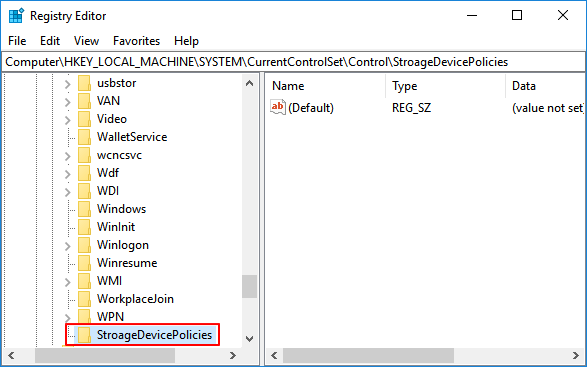
Abra a chave “StorageDevicePolicies” e clique com o botão direito no espaço em branco. No menu de contexto, escolha “Novo” > “Valor DWORD (32 bits)” para criar um novo arquivo. Nomeie este arquivo como “WriteProtect”.
Etapa 3. Você deve abrir o arquivo "WriteProtect" . Modifique os dados do valor para "0".
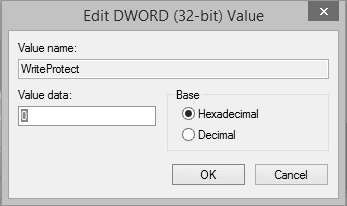
Passo 4. Clique em “OK” para salvar as alterações. Reconecte o cartão SD e verifique se o problema de proteção contra gravação foi resolvido.
Ao modificar o valor da chave de registro do Windows usando estas etapas, você pode corrigir o problema de proteção contra gravação em seu cartão SD. Continue lendo e forneceremos mais soluções. Se você acha que este guia o ajuda, compartilhe-o com outras pessoas.
Correção 3. Corrigir cartão SD protegido contra gravação via CMD
Se o seu cartão SD estiver configurado para ser somente leitura, você pode corrigi-lo removendo o atributo somente leitura por meio do Prompt de Comando/CMD. Porque também pode ser protegido contra gravação, mesmo que não esteja bloqueado
Siga os passos abaixo:
Passo 1. Digite “CMD” na caixa de pesquisa da barra de tarefas. Assim que aparecer no resultado da pesquisa, clique nele para abrir o “Prompt de comando”.
Passo 2. Aqui, no “Prompt de Comando”, digite “parte do disco” e pressione o botão “Enter” para abri-lo.
Etapa 3. Digite os seguintes comandos no DiskPart e pressione o botão "Enter" após escrever cada comando para executá-lo.
- list disk
- select disk n (a letra do seu cartão SD)
- attributes disk clear readonly

Etapa 4. Depois de ver “Disk attributes cleared successfully”, digite “exit” para sair do utilitário DiskPart . Verifique se a proteção contra gravação foi removida com sucesso.
CMD é uma ferramenta poderosa fornecida pelo Windows. Se você estiver interessado nele, clique nos botões a seguir para saber mais sobre seus recursos e comandos:
Correção 4. Execute o software antivírus
Às vezes, vírus e malware atacam seu dispositivo e causam proteção contra gravação em seus cartões SD. Você deve superar esse problema executando um software antivírus confiável para remover vírus de proteção contra gravação.
Siga os passos:
Passo 1. Em primeiro lugar, você deve baixar e executar um software antivírus confiável.
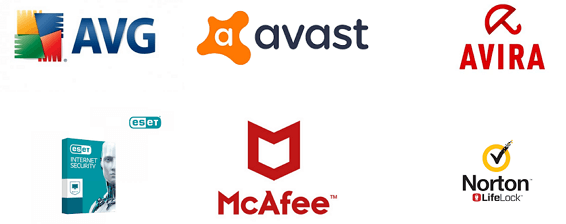
Passo 2. Conecte seu cartão SD ao seu computador/laptop.
Etapa 3. Faça uma varredura no cartão SD usando um antivírus para limpar e remover o vírus de proteção contra gravação.
Dica bônus para formatar cartão SD protegido contra gravação
Seguindo as etapas acima, você pode remover efetivamente a proteção contra gravação do seu cartão SD. Depois de remover a proteção contra gravação, você pode usar o EaseUS Partition Master para formatar o cartão SD. Esta ferramenta fácil de usar oferece uma abordagem direta para desbloquear a proteção contra gravação e restaurar o acesso completo ao seu dispositivo de armazenamento. Com o EaseUS Partition Master, você pode superar com eficiência o obstáculo da proteção contra gravação e recuperar o controle do seu cartão SD.
Siga estas etapas para formatar seu cartão SD protegido contra gravação usando EaseUS Partition Master:
Passo 1. Inicie o EaseUS Partition Master, clique com o botão direito na partição do disco rígido externo/USB/cartão SD que deseja formatar e escolha a opção "Formatar".

Passo 2. Atribua um novo rótulo de partição, sistema de arquivos (NTFS/FAT32/EXT2/EXT3/EXT4/exFAT) e tamanho de cluster à partição selecionada e clique em "OK".

Etapa 3. Na janela Aviso, clique em "Sim" para continuar.

Etapa 4. Clique no botão "Executar 1 tarefa(s)" no canto superior esquerdo para revisar as alterações e clique em "Aplicar" para começar a formatar seu disco rígido externo/USB/cartão SD.

Como uma ferramenta de formatação poderosa, o EaseUS Partition Master também oferece outros recursos úteis. Você pode usá-lo para instalar e formatar o cartão SD para Steam Deck ou formatar um disco rígido externo que não esteja visível . Quaisquer que sejam suas necessidades de formatação, ele pode ajudá-lo.
Por que o cartão SD está protegido contra gravação, mas não bloqueado?
Quando nos referimos a um cartão SD como “protegido contra gravação, mas não bloqueado”, queremos dizer que o cartão evita quaisquer modificações ou acréscimos ao seu conteúdo, apesar de não ter uma chave de bloqueio na posição travada. Esta situação pode ser intrigante, pois implica que a proteção contra gravação está sendo aplicada por outros meios, como configurações de software ou problemas subjacentes no próprio cartão.
Vários fatores podem contribuir para que um cartão SD seja protegido contra gravação sem nenhum bloqueio visível. Aqui estão alguns motivos para o erro:
- 1. O cartão SD está configurado como somente leitura: alguns cartões SD possuem uma chave somente leitura integrada que pode ser alternada acidentalmente ou devido a um mecanismo com defeito. Quando ativado, restringe as operações de gravação no cartão, mesmo que pareça estar desbloqueado fisicamente.
- 2. Valores de erro para entradas de registro do Windows: Nos sistemas operacionais Windows, entradas de registro incorretas ou corrompidas associadas ao cartão SD podem levar à proteção contra gravação. A remoção inadequada do cartão, conflitos de software ou falhas no sistema podem causar esses erros.
- 3. O cartão SD está corrompido: Danos físicos ou erros lógicos no sistema de arquivos do cartão SD podem acionar a proteção contra gravação como medida de segurança. Isso pode ocorrer devido a ejeção inadequada, flutuações de energia ou outros eventos imprevistos.
- 4. Ataque de vírus: Malware ou vírus podem modificar as propriedades de um cartão SD, incluindo a ativação da proteção contra gravação.
- 5. O computador não consegue ler o cartão SD: Problemas de compatibilidade entre o cartão SD e o leitor ou dispositivo de cartão podem, às vezes, resultar em proteção contra gravação. Isso pode ser devido a drivers desatualizados, sistemas de arquivos incompatíveis ou conexões de hardware defeituosas.
A compreensão dessas causas potenciais nos ajudará a identificar as soluções apropriadas para o problema de proteção contra gravação.
Conclusão
Este artigo explorou várias causas para a proteção contra gravação do cartão SD, como configurações somente leitura, valores incorretos de registro do Windows, corrupção do cartão, ataques de vírus e problemas de compatibilidade. Fornecemos instruções passo a passo para as melhores soluções para corrigir esse problema.
A melhor solução para remover diretamente a proteção contra gravação é usar o EaseUS Partition Master. Esta ferramenta fácil de usar permite remover a proteção contra gravação e recuperar acesso total ao seu cartão SD com apenas alguns cliques. Outra solução eficaz é formatar o cartão SD protegido contra gravação usando o EaseUS Partition Master. Seguindo essas soluções recomendadas, você pode resolver com êxito o problema de proteção contra gravação em seu cartão SD, permitindo gerenciar, modificar e acessar livremente seus dados sem qualquer obstáculo.
Perguntas frequentes sobre cartão SD protegido contra gravação, mas não bloqueado
Se você tiver mais perguntas sobre cartão SD protegido contra gravação, mas não bloqueado, encontre as respostas aqui.
1. Como remover o cartão SD protegido contra gravação sem bloqueio?
Se o seu cartão SD estiver protegido contra gravação sem bloqueio físico, você pode tentar as seguintes soluções:
- Use ferramentas de software como EaseUS Partition Master para remover a proteção contra gravação diretamente.
- Modifique as configurações do Registro do Windows para corrigir quaisquer valores incorretos.
- Limpe o atributo somente leitura usando o prompt de comando.
- Formate o cartão SD protegido contra gravação usando EaseUS Partition Master.
2. Posso remover a proteção contra gravação no cartão SD com Android Phone?
Na maioria dos casos, você não pode remover diretamente a proteção contra gravação em um cartão SD usando um telefone Android. Os métodos mencionados acima normalmente requerem um computador com privilégios administrativos para acessar determinadas ferramentas e configurações. No entanto, você pode conectar o cartão SD a um computador ou usar um leitor de cartão e aplicar as soluções recomendadas para remover a proteção contra gravação.
3. Por que meu cartão micro SD está protegido contra gravação, mas não bloqueado?
Pode haver vários motivos para um cartão micro SD estar protegido contra gravação sem estar fisicamente bloqueado:
- O cartão SD pode estar configurado para o modo somente leitura, acidentalmente ou devido a um mecanismo defeituoso.
- Valores incorretos nas configurações do Registro do Windows associadas ao cartão SD podem causar proteção contra gravação.
- O cartão SD pode estar corrompido, acionando a proteção contra gravação como medida de segurança.
- Ataques de vírus ou malware podem modificar as propriedades de um cartão SD, permitindo proteção contra gravação.
- Problemas de compatibilidade entre o cartão SD e o dispositivo também podem resultar em proteção contra gravação.
Artigos relacionados
-
Como formatar meu disco rígido de 1 TB para FAT32? Guia 2024 para iniciantes
![imagem]() Leonardo 2024/01/09
Leonardo 2024/01/09
-
Como corrigir novo volume simples esmaecido no Windows Server
![imagem]() Leonardo 2024/02/21
Leonardo 2024/02/21
-
Ferramenta de criação de mídia do Windows 10/11: Guia completo de 2024🔥
![imagem]() Leonardo 2024/01/09
Leonardo 2024/01/09
-
Como formatar SSD M.2? [Instruções fáceis]
![imagem]() Jacinta 2023/09/12
Jacinta 2023/09/12
Sobre EaseUS Partition Master
Software de gerenciamento de disco e partição para uso pessoal e comercial. Deixe-o gerenciar sua unidade de armazenamento: redimensionar, formatar, excluir, clonar, converter, etc.
Vídeo tutorial

Como particionar um disco rígido no Windows 11/10/8/7
Como podemos te ajudar
Encontre respostas para perguntas comuns abaixo.
